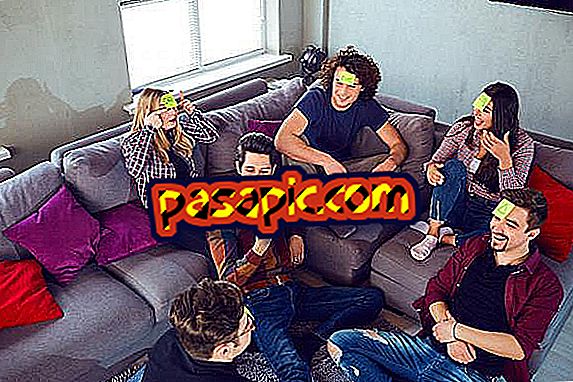Cách đóng ứng dụng trên Mac
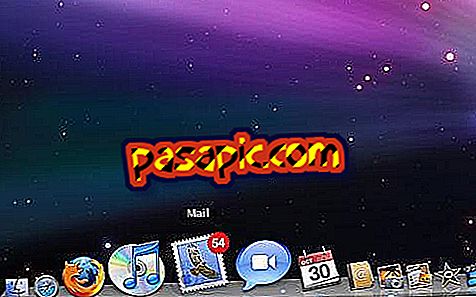
Một trong những khác biệt khó hiểu hơn khi chuyển từ máy tính Windows sang máy Mac là việc đóng các ứng dụng không hoạt động giống nhau: trong Windows, đóng cửa sổ bằng cách nhấp vào chữ thập nhỏ ở một góc cũng đóng ứng dụng. Trên Mac, chỉ có cửa sổ đóng, nhưng chương trình vẫn tiếp tục hoạt động. Làm thế nào để làm cho nó thực sự gần gũi? Trong .com, chúng tôi sẽ cho bạn biết cách đóng ứng dụng trên Mac.
Các bước để làm theo:1
Cách nhanh nhất và dễ nhất để đóng ứng dụng trên Mac là khi chúng tôi ở trong đó (đảm bảo rằng trong thanh trạng thái ở đầu màn hình là chương trình bạn muốn đóng chứ không phải chương trình khác), hãy nhấn phím tắt sau bàn phím: cmd + Q
2
Một cách khác để đóng ứng dụng trên Mac là vào Dock (thanh dưới cùng, nơi chứa tất cả các biểu tượng của các ứng dụng quan trọng và đang mở) và nhấp bằng nút chuột phải trên biểu tượng của chương trình bạn muốn đóng.
3
Một menu thả xuống với một số tùy chọn sẽ mở ra. Nhấp vào "Thoát" cuối cùng.
4
Nếu thứ bạn muốn đóng là một ứng dụng không phản hồi, hãy lặp lại bước 2. Trong menu thả xuống, bạn sẽ thấy một tùy chọn là " Buộc thoát ". Nhấn vào và chương trình sẽ đóng lại.
5
Vì aspita màu đỏ không đóng các ứng dụng, bạn có thể sử dụng nó mỗi khi bạn muốn đóng cửa sổ nhưng không phải là ứng dụng trên Mac, thay vì thu nhỏ cửa sổ (sẽ chỉ chiếm một không gian không cần thiết trong dock). Đèn bên dưới các biểu tượng trong dock cho bạn biết ứng dụng nào đang mở: bạn sẽ thấy rằng khi bạn đóng cửa sổ, đèn sẽ không tắt. Để trở về cửa sổ đó, tất cả những gì bạn phải làm là nhấp vào biểu tượng trong thanh công cụ.